win7系统potplayer播放器如何搜索和添加字幕的操作方法
更新: 2018-01-02
小编: fuyuan
在win7操作系统里,很多用户会安装PotPlayer视频播放器,这是一款很好用的视频播放软件。不过有时候,我们总会遇到下载的影片其内挂的字幕不显示,影响了我们的观看体验,这时候就需要我们手动添加字幕了。下面系统族小编就教教大家win7系统potplayer播放器如何搜索和添加字幕的操作方法,如下:
相关推荐:系统之家win7旗舰版
potplayer在线搜索字幕
打开运行”potplayer“软件,在”播放窗口“处右击,然后选择”字幕“→”在线搜索字幕“。我们就可以选择使用”OSDb“,”百度“,”谷歌“进行搜索,国内用户建议使用百度进行搜索。选择以某种方式进行搜索后,浏览器会自动打开相应的页面,然后进行下载即可。
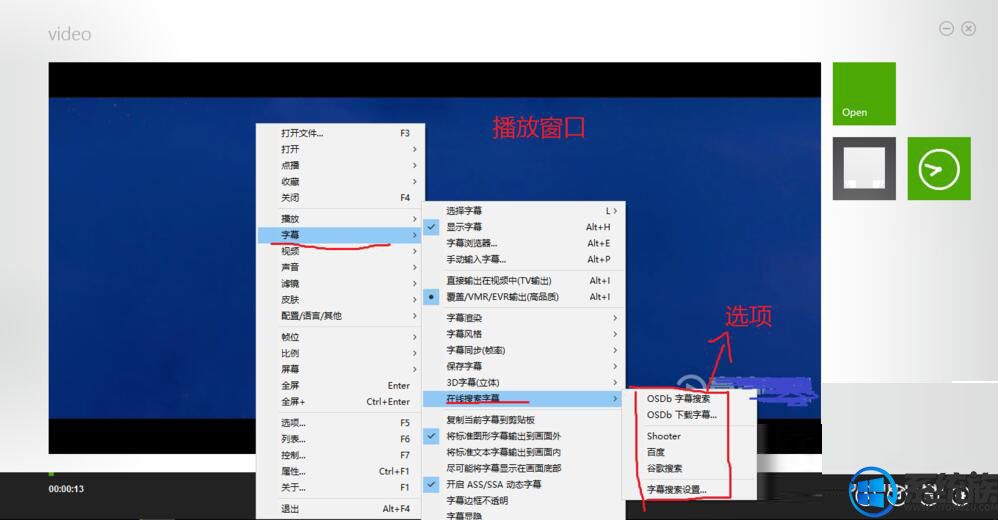

potplayer添加字幕
首先,我们需要去下载相关字幕,进入相关网站去下载好我们需要的字幕,然后开始添加了。添加有以下几种方法:
第一种方法
就是下载解压后的字幕文件,然后直接左键拖住字幕文件,将其拖拽到打开的影片界面,就会自己加载字幕。
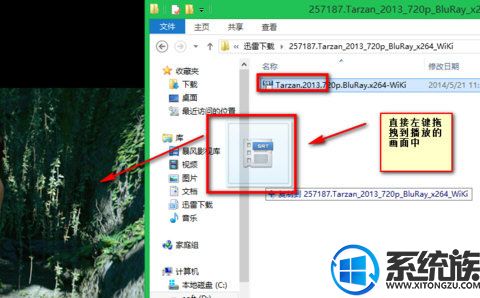
第二种方法
我们打开影片,然后右键画面——打开——添加字幕,我们找到已经下载好的字幕文件添加就行。
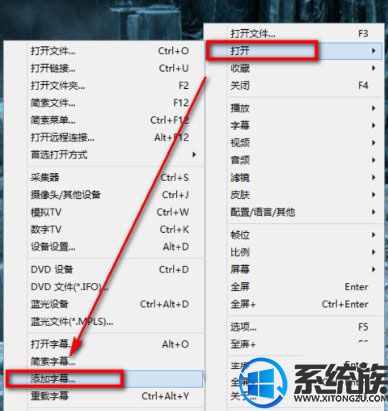
第三种方法
依然右键影片画面,即右键——打开——打开字幕,我们找到已经下载好的字幕文件打开就行。
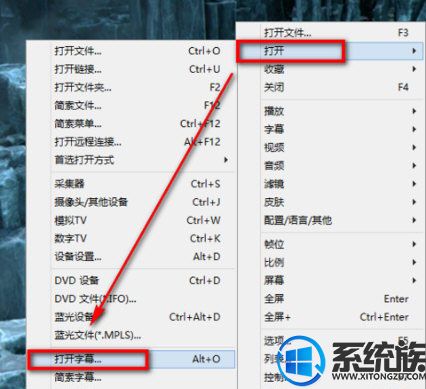
以上就是win7系统potplayer播放器如何搜索和添加字幕的操作方法了,如果你也遇到了同样的问题,不妨按照以上教程方法操作一下吧,希望系统族小编能帮到大家。
.png)







